您好,登錄后才能下訂單哦!
您好,登錄后才能下訂單哦!
本篇文章給大家分享的是有關如何在VS2015中配置OpenCV,小編覺得挺實用的,因此分享給大家學習,希望大家閱讀完這篇文章后可以有所收獲,話不多說,跟著小編一起來看看吧。
配置過程
新建一個C++項目。
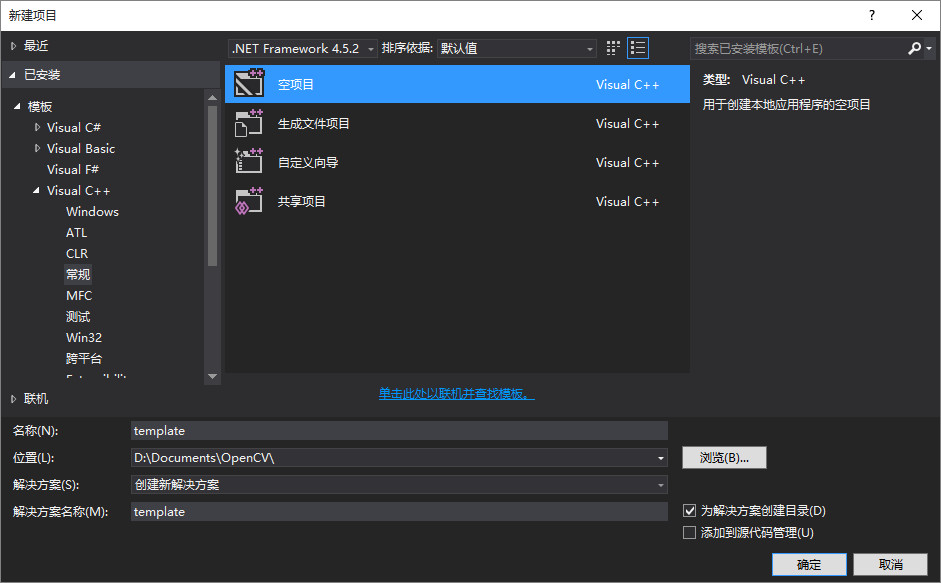
打開項目屬性。
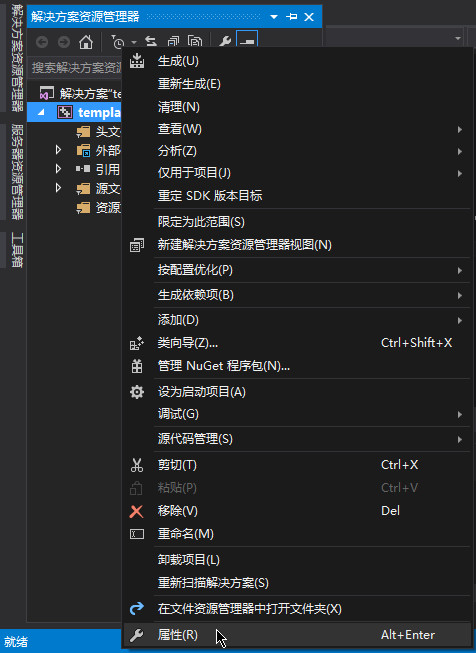
更改平臺。
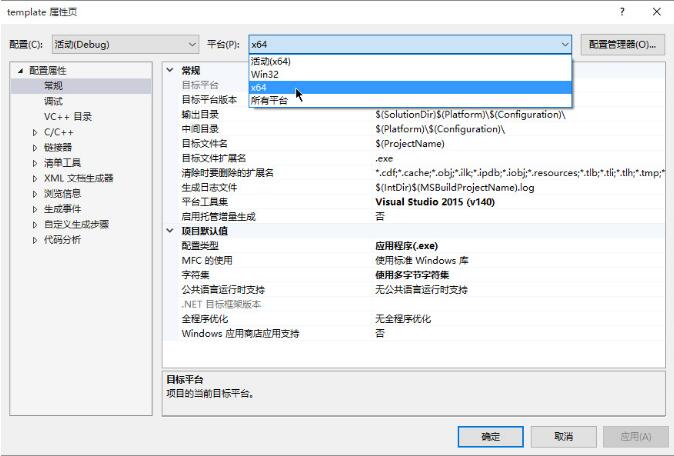
在 VC++目錄 - 包含目錄 中新增包含目錄。
(勾選 從父級或項目默認設置繼承)
D:\OpenCV\build\include
D:\OpenCV\build\include\opencv
D:\OpenCV\build\include\opencv2
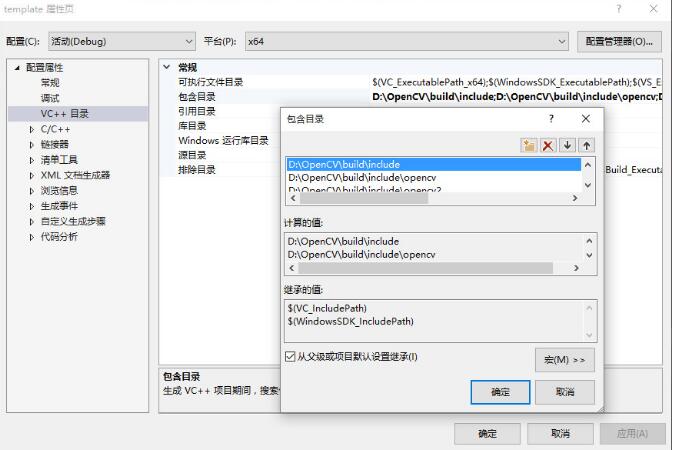
在 VC++目錄 - 庫目錄 中新增庫目錄。
(勾選 從父級或項目默認設置繼承)
D:\OpenCV\build\x64\vc14\lib
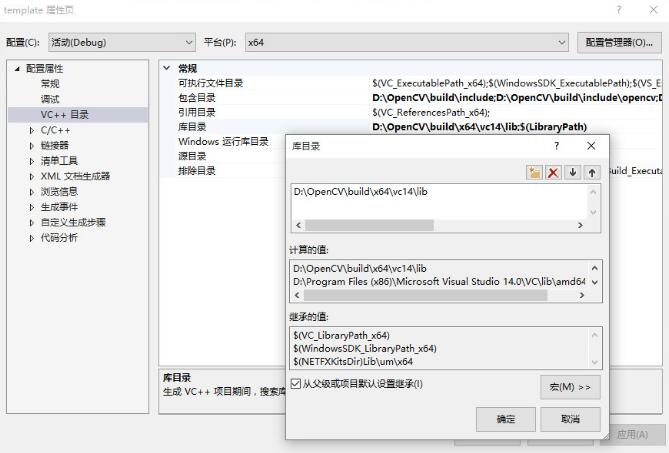
在 鏈接器 - 輸入 - 附加依賴項 中新增附加依賴項。
(新增的附加依賴項為上一步新增的庫目錄中的.lib文件)
(勾選 從父級或項目默認設置繼承)
opencv_world310.lib opencv_world310d.lib
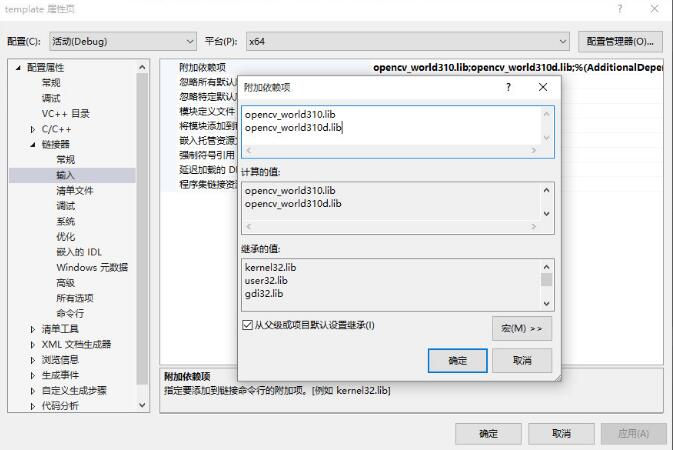
在環境變量path中增加條目。
(這里是動態鏈接庫.dll文件的目錄)
D:\OpenCV\build\x64\vc14\bin
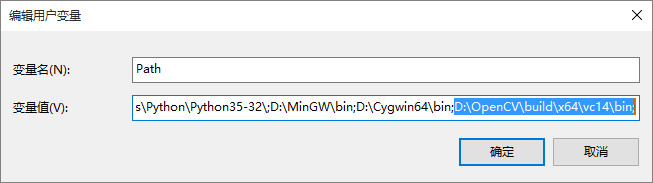
添加測試代碼和測試文件。
(程序來源網上)
//#include "stdafx.h"
#include <opencv2/opencv.hpp>
using namespace std;
using namespace cv;
int main(int argc, char *argv[]) {
const char* imagename = "lena.jpg";
//從文件中讀入圖像
Mat img = imread(imagename);
//如果讀入圖像失敗
if (img.empty()) {
fprintf(stderr, "Can not load image %s\n", imagename);
return -1;
}
//顯示圖像
imshow("image", img);
//此函數等待按鍵,按鍵盤任意鍵就返回
waitKey();
return 0;
}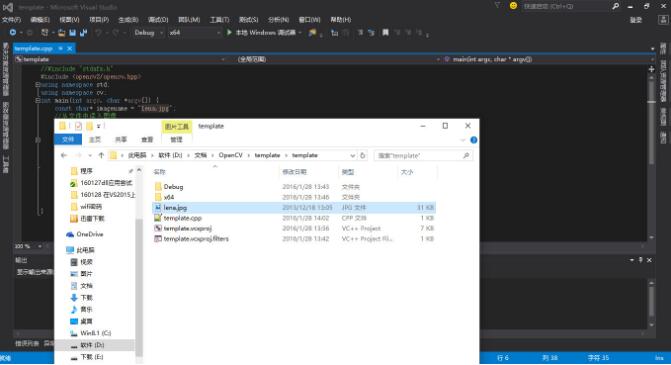
以上就是如何在VS2015中配置OpenCV,小編相信有部分知識點可能是我們日常工作會見到或用到的。希望你能通過這篇文章學到更多知識。更多詳情敬請關注億速云行業資訊頻道。
免責聲明:本站發布的內容(圖片、視頻和文字)以原創、轉載和分享為主,文章觀點不代表本網站立場,如果涉及侵權請聯系站長郵箱:is@yisu.com進行舉報,并提供相關證據,一經查實,將立刻刪除涉嫌侵權內容。